WIN7系统服务项在哪里
1、首先打开WIN7系统,在桌面上找到“计算机”,并点击右键,打开右键菜单,如图所示:


2、在“计算机”右键菜单中,点击“管理”,打开计算机管理界面,如图所示:


3、在计算机管理界面,点击“服务和应用程序”前面的“三角”图标,展开下级菜单,如图所示:


4、在“服务和应用程序”的下级菜单中,点击“服务”,就可以找到系统服务项了,如图所示:


1、在开始菜单中,找到“附件”下的“运行”按钮,点击打开,如图所示:

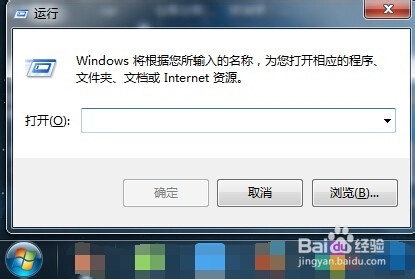
2、在运行中输入“services.msc”,然后点击“确定”按钮,同样可以打开系统服务项,如图所示:
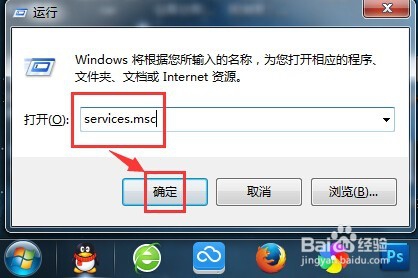

声明:本网站引用、摘录或转载内容仅供网站访问者交流或参考,不代表本站立场,如存在版权或非法内容,请联系站长删除,联系邮箱:site.kefu@qq.com。
阅读量:87
阅读量:115
阅读量:48
阅读量:114
阅读量:91